ការចម្លង/បិទភ្ជាប់អត្ថបទតែងតែជាមុខងារសន្សំសំចៃពេលវេលាដ៏អស្ចារ្យបំផុតមួយនៅលើកុំព្យូទ័រ និងឧបករណ៍ចល័ត។ ប៉ុន្តែរបៀបដែលដំណើរការនេះដំណើរការគឺអាស្រ័យលើឧបករណ៍ និងប្រព័ន្ធប្រតិបត្តិការដែលអ្នកកំពុងប្រើ។ ដូច្នេះ ការចម្លង/បិទភ្ជាប់អត្ថបទរវាងឧបករណ៍ដែលមានប្រព័ន្ធប្រតិបត្តិការផ្សេងៗគ្នា ជាពិសេស iPhone និង Windows PC តែងតែជាបញ្ហាស្មុគស្មាញ។
ជាពិសេស រវាង iOS និង Windows មិនមានមុខងារភ្ជាប់មកជាមួយដែលអនុញ្ញាតឱ្យចម្លង/បិទភ្ជាប់ដោយផ្ទាល់រវាងវេទិកាទាំងពីរនោះទេ។ នេះធ្វើឱ្យការចែករំលែកអត្ថបទមានភាពស្មុគស្មាញជាងនៅលើប្រព័ន្ធប្រតិបត្តិការផ្សេងទៀតនៅក្នុងប្រព័ន្ធអេកូដូចគ្នា។
អត្ថបទនេះនឹងណែនាំអ្នកពីរបៀបអនុវត្តប្រតិបត្តិការដែលហាក់ដូចជាសាមញ្ញ ប៉ុន្តែសម្ងាត់រវាង iPhone និង Windows PC ។
ការប្រើប្រាស់ iCloud
មធ្យោបាយងាយស្រួលបំផុតគឺទាញយកអត្ថប្រយោជន៍ពីសេវាកម្ម iCloud ដែលមានអនុភាព ដូច្នេះអ្នកអាចចម្លង/បិទភ្ជាប់មាតិការវាងវេទិកាទាំងពីរ។ វិធីសាស្រ្តនេះគឺសាមញ្ញ មិនចាំបាច់ដំឡើងកម្មវិធីបន្ថែមទេ។ ទោះយ៉ាងណាក៏ដោយ មានគុណវិបត្តិមួយដែលទាមទារការតភ្ជាប់អ៊ីនធឺណិត និងគណនី iCloud ។
របៀបធ្វើ៖
នៅលើ iPhone
ចូលទៅកាន់ការកំណត់ ជ្រើសរើសឈ្មោះ iCloud របស់អ្នកនៅផ្នែកខាងលើនៃចំណុចប្រទាក់ បន្ទាប់មកជ្រើសរើស iCloud > បង្ហាញទាំងអស់។ ពិនិត្យមើលចំណាំ ដើម្បីមើលថាតើការធ្វើសមកាលកម្មឧបករណ៍ច្រើនត្រូវបានបើកឬអត់ បើកវា។
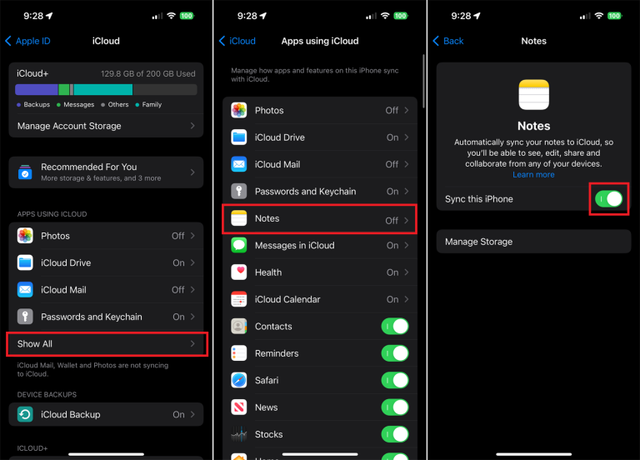
បើកដំណើរការសមកាលកម្មឧបករណ៍ច្រើននៃកម្មវិធី Notes
- បើកកម្មវិធី Notes ។
- ចម្លងមាតិកាអត្ថបទដែលអ្នកចង់ផ្ទេរ។
- បិទភ្ជាប់អត្ថបទទៅក្នុងចំណាំថ្មី ឬដែលមានស្រាប់។
នៅលើកុំព្យូទ័រវីនដូ
- ចូលទៅកាន់គេហទំព័រ iCloud (icloud.com) ហើយចូលដោយប្រើគណនី iCloud របស់អ្នក។
- បើកកម្មវិធី Notes ។
- បើកចំណាំដែលមានអត្ថបទដែលអ្នកចង់ចម្លង។
- ជ្រើសរើសអត្ថបទហើយចុច Ctrl + C ។
- បិទភ្ជាប់អត្ថបទទៅក្នុងកម្មវិធីដែលអ្នកចង់បាននៅលើកុំព្យូទ័ររបស់អ្នក។
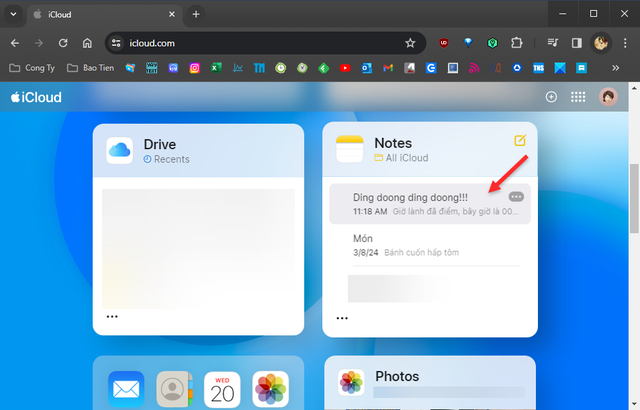
ចូលប្រើកម្មវិធី Notes ពីចំណុចប្រទាក់ iCloud Web
ការប្រើប្រាស់កម្មវិធី Microsoft OneNote
បង្កើតឡើងសម្រាប់ការខ្វះខាតរបស់ iCloud វិធីសាស្ត្រនេះនឹងអនុញ្ញាតឱ្យអ្នកធ្វើការនៅក្រៅបណ្ដាញ និងគាំទ្រទ្រង់ទ្រាយអត្ថបទជាច្រើន។ ទោះជាយ៉ាងណាក៏ដោយ អ្នកនឹងត្រូវដំឡើងកម្មវិធី OneNote នៅលើឧបករណ៍ទាំងពីរ ទោះបីជាកំណែឥតគិតថ្លៃរបស់ OneNote គឺគ្រប់គ្រាន់ដើម្បីប្រើមុខងារ Copy/Paste ក៏ដោយ។
របៀបធ្វើ៖
នៅលើ iPhone
- ដំឡើងកម្មវិធី OneNote ពី App Store ។
- បើក OneNote ហើយចូលដោយប្រើគណនី Microsoft របស់អ្នក។
- បង្កើតចំណាំថ្មី ហើយបន្ថែមអត្ថបទដែលអ្នកចង់ផ្ទេរ។
នៅលើកុំព្យូទ័រវីនដូ
- ដំឡើងកម្មវិធី OneNote ពី Microsoft Store ។
- បើក OneNote ហើយចូលដោយប្រើគណនី Microsoft របស់អ្នក។
- បើកចំណាំដែលអ្នកបានបង្កើតនៅលើ iPhone របស់អ្នក។
- ជ្រើសរើសអត្ថបទហើយចុច Ctrl + C ។
- បិទភ្ជាប់អត្ថបទទៅក្នុងកម្មវិធីដែលអ្នកចង់បាននៅលើកុំព្យូទ័ររបស់អ្នក។
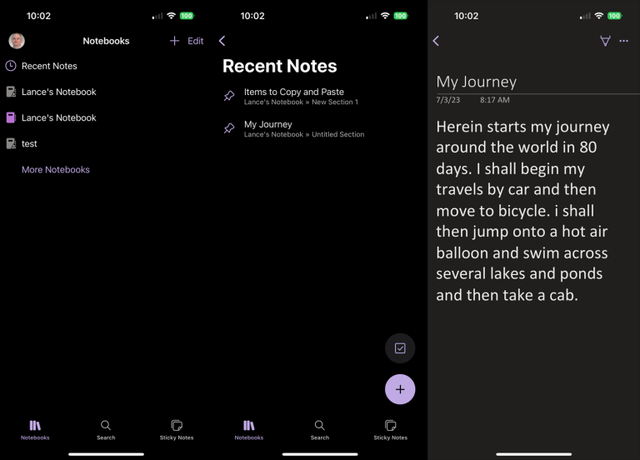
ចម្លងមាតិកាពីកម្មវិធី Microsoft One Notes
ជាមួយនឹងវិធីសាស្រ្តទាំងពីរដែលបានបង្ហាញនៅក្នុងអត្ថបទនេះ អ្នកអាចចម្លង និងបិទភ្ជាប់អត្ថបទបានយ៉ាងងាយស្រួលរវាង iPhone និង Windows PC គ្រប់ពេលវេលា។ ជ្រើសរើសវិធីសាស្រ្តដែលសាកសមបំផុតនឹងតម្រូវការរបស់អ្នក។
លើសពីនេះ វាក៏មានកម្មវិធីភាគីទីបីមួយចំនួនទៀត ដែលគាំទ្រការចម្លង/បិទភ្ជាប់រវាង iPhone និង PC ដូចជា Google Keep, Evernote, Dropbox Paper…
ប្រភពតំណ



![[រូបថត] រដូវផ្លែស្វាយ Phuc Tho – ផ្លែផ្អែមពីកសិកម្មបៃតង](https://vstatic.vietnam.vn/vietnam/resource/IMAGE/2025/4/10/1710a51d63c84a5a92de1b9b4caaf3e5)
![[រូបថត] នាយករដ្ឋមន្ត្រី Pham Minh Chinh ជាប្រធានកិច្ចប្រជុំដើម្បីពិភាក្សាអំពីដំណោះស្រាយពន្ធសម្រាប់ទំនិញនាំចូល និងនាំចេញរបស់វៀតណាម](https://vstatic.vietnam.vn/vietnam/resource/IMAGE/2025/4/10/19b9ed81ca2940b79fb8a0b9ccef539a)


![[រូបថត] ល្បែងប្រជាប្រិយប្លែកៗនៅពិធីបុណ្យភូមិចុង](https://vstatic.vietnam.vn/vietnam/resource/IMAGE/2025/4/10/cff805a06fdd443b9474c017f98075a4)















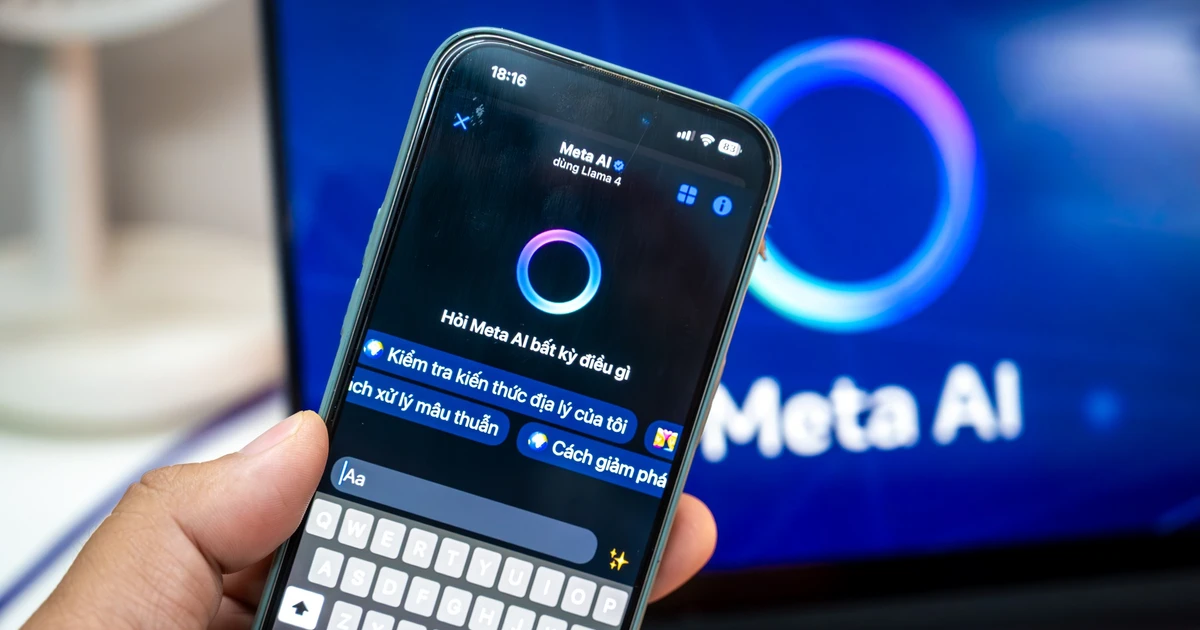






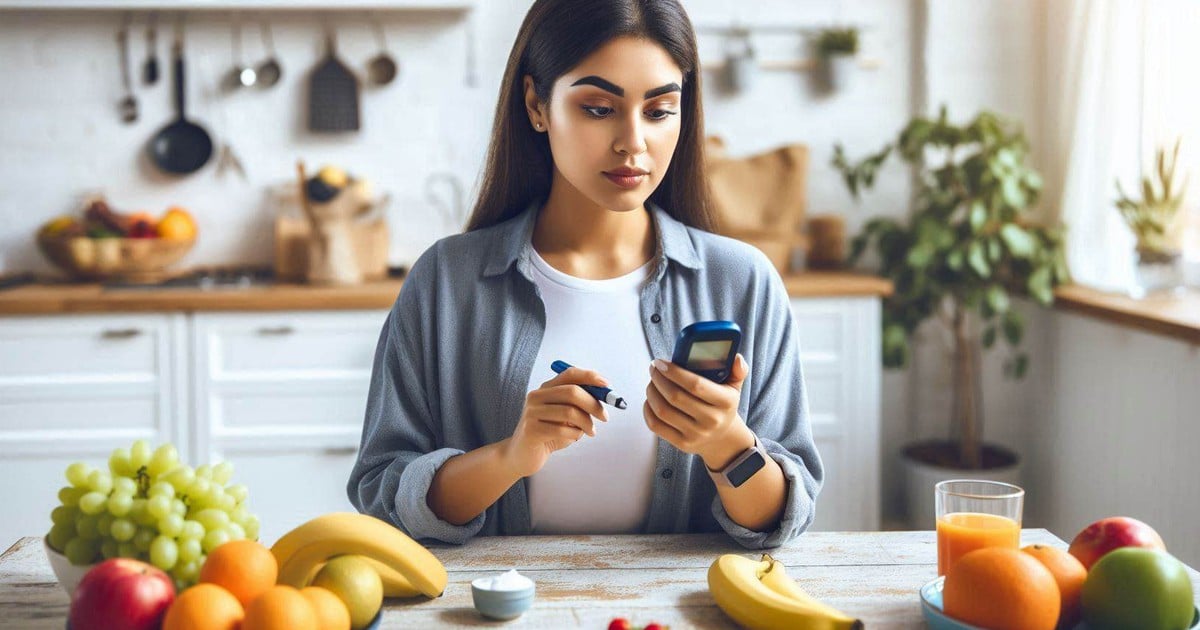































































Kommentar (0)